如今,人們可以通過許多不同的方式欣賞視頻。 例如,您可以在線觀看視頻,也可以購買或租用 CD 在計算機上播放。 更重要的是,隨著科技的飛速發展,很多人喜歡在更大屏幕的電視上欣賞高質量的視頻,尤其是高清視頻和 4K個視頻。 但是,高質量的視頻資源是有限的。 即使視頻和電影種類繁多, 視頻播放器 不能支持所有類型的視頻分辨率和視頻格式,尤其是新興的格式。
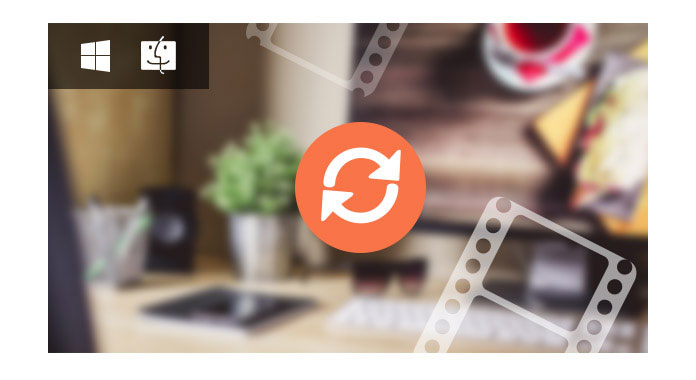
因此,為了滿足用戶的不同要求,有許多視頻轉換器供您參考,以將視頻文件轉換為Mac和Windows計算機上的其他流行視頻格式。 有兩種大類型的視頻轉換器,一種是在線免費視頻文件轉換器,另一種是專業但付費的視頻轉換器,後者的選擇需要下載到Mac或Windows計算機上。 兩種視頻轉換器都有其優點和缺點。 例如,在線免費視頻轉換器使用方便,而用戶在使用免費視頻轉換器之前需要三思而後行,在線工具不具有安全保證。 為了有所作為,即使需要下載專業的視頻文件轉換器,它也可以確保安全並防止病毒檢測到您的計算機。
因此,在本文中,我們分別介紹了使用專業視頻文件轉換器在Mac和Windows計算機上轉換視頻的最佳方法。
如果你有一些 MOV視頻 從QuickTime想要 將MOV轉換為AVI格式 要在其他播放器和設備上播放,您可以在Mac上使用此視頻文件轉換器輕鬆獲取avi文件。 或者,如果Mac上有一些WMV格式的視頻,您也可以使用專業的Video Converter for Mac將WMV輕鬆轉換為AVI。
如何用視頻自己製作DVD? 在許多情況下,人們希望長時間保存視頻。 您可以用相機,電話,攝錄機捕獲視頻,現在您想在DVD播放器上觀看視頻。 或者,您可能希望將視頻和電影刻錄到DVD,以釋放硬盤驅動器的某些空間。 無論如何,您都需要將視頻轉換為DVD。 Aiseesoft Mac版視頻轉換大師 一鍵式幫助您將視頻文件轉換為DVD格式。
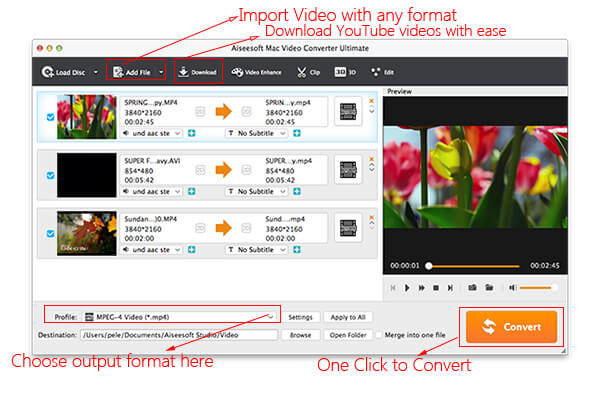
這是Mac用戶轉換視頻文件的詳細指南。 您需要先下載此功能強大的Mac視頻轉換器。 然後,我們將使用它在Mac上轉換視頻文件。
步驟 1 添加文件
點擊 添加文件 按鈕加載要轉換的視頻。 該軟件支持幾乎所有類型的視頻格式和視頻分辨率。 也就是說,如果您有 TS 格式的 4K 視頻,您可以輕鬆地將其拖動到此 Mac 視頻轉換器並轉換為您想要的任何其他視頻格式。
步驟 2 選擇配置文件並調整設置
您可以從名為“配置文件”的下拉列表中找到輸出視頻格式。 這裡提供300多種視頻格式供您選擇,您可以選擇其中任何一種作為輸出視頻格式。 例如,最流行的輸出格式是MP4,您可以搜索MP4格式並選擇所需的格式。
您還可以調整輸出視頻的特定設置,例如“分辨率”,“比特率”,“編碼器”等。
步驟 3 編輯視頻
此Mac視頻轉換器可讓Mac用戶在轉換之前輕鬆編輯視頻。 您可以旋轉視頻角度,設置視頻和音頻效果,提高視頻質量並添加水印,以使視頻更生動。
步驟 1 開始將Apple Music轉換為MPXNUMX格式
點擊 轉 Mac版視頻轉換器的主界面上的“按鈕”以在Mac上轉換視頻,您很快就會獲得視頻。
有一些視頻但無法播放? 有時,改變球員並不總能解決比賽問題。 所以,最好的選擇是轉換視頻格式。 在大多數情況下,人們喜歡將視頻轉換為 MP4 格式,因為 MP4 與幾乎所有播放器都具有良好的兼容性。 有了這個 免費視頻轉換,您可以輕鬆地將任何視頻轉換為 MP3 格式。
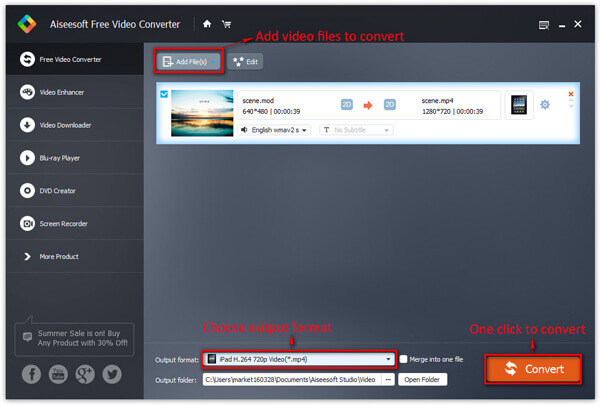
步驟 1 加載視頻
使用以下命令將任何視頻加載到此視頻轉換器 添加文件 按鈕。 或者,您也可以直接將視頻拖放到此轉換器。
步驟 2 選擇輸出視頻格式
該轉換器為您提供許多輸出配置文件供您選擇,您可以 選擇輸出配置文件 根據您的需要。 而且,您也可以選擇某種視頻格式。
您還可以調整輸出配置文件的設置。 您甚至可以將某些設置保存為自己的輸出設置。
步驟 3 轉化
點擊 轉 按鈕開始轉換,幾分鐘之內,您就會在特定的目的地看到轉換後的視頻。
同時,您有很多選擇可以在轉換之前編輯視頻。 Windows版本與Mac的Video Converter具有相同的編輯功能。
對於Windows用戶,您仍然可以選擇下調並將在線視頻或音頻轉換為MP3或 MP4.